Como desbloquear o bloqueio de padrão esquecido no Android
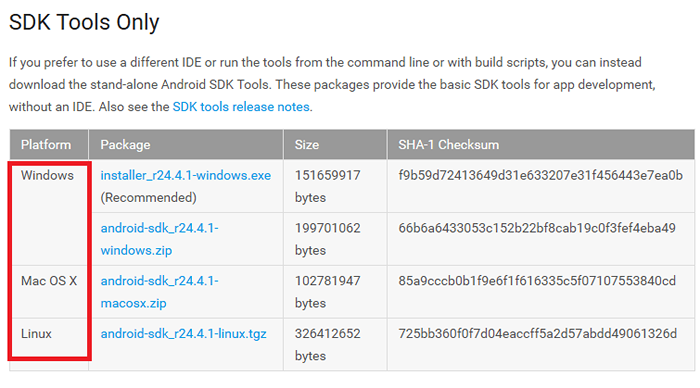
- 1302
- 254
- Randal Kuhlman
Android é o sistema operacional mais usado entre a geração atual.Atualizações frequentes são feitas neste sistema operacional, o que impõe mais atenção à segurança do dispositivo Android. Mas pense em uma situação quando você esquece de repente a senha, seja um código de pino ou um padrão, para desbloquear sua vida que governa o dispositivo. O caso não é muito mais fácil, como no Gmail ou no Facebook, onde tudo o que é necessário para redefinir sua senha é enviar um link para um ID de e -mail alternativo. Recuperar de volta a senha em um dispositivo Android requer redefinir -a como um todo. Mas há um problema de perder os dados completos.
Recomendado: Como fazer backup de seus dados do telefone Android no seu PC
Se você se perguntar. Isso não tem as ações complicadas de reiniciar o telefone e alterar as configurações do sistema. Você pode recuperá -lo seguindo algumas etapas. Isso requer conectar seu dispositivo ao seu PC.
Leia também: - Como encontrar seu telefone perdido / roubado com a ajuda do Google
Método 1 - Desbloqueie o telefone bloqueado do padrão (os dados serão apagados)
Passo 1 - Apenas poder do seu telefone.
Passo 2 - Pressione e segure a tecla Power com a tecla de volume no seu telefone para abrir o modo de recuperação no seu telefone.
Observação: - Se não funcionar, pesquise no Google (seu modo de recuperação de modelo de telefone).

etapa 3 - Agora, escolha Redefinição de dados / fábrica.
Seu telefone será redefinido e você vai fazer login novamente.
Observe que todos os seus números de telefone ainda estarão lá. Basta fazer login novamente com a mesma conta do Google na conta do Google na configuração inicial uma vez solicitado.
Método 2 - Etapas para recuperar o padrão de desbloqueio sem perder dados
PASSO 1
Faça o download das ferramentas Android SDK em seu PC de acordo com a plataforma que você usa: Mac, Windows ou Linux
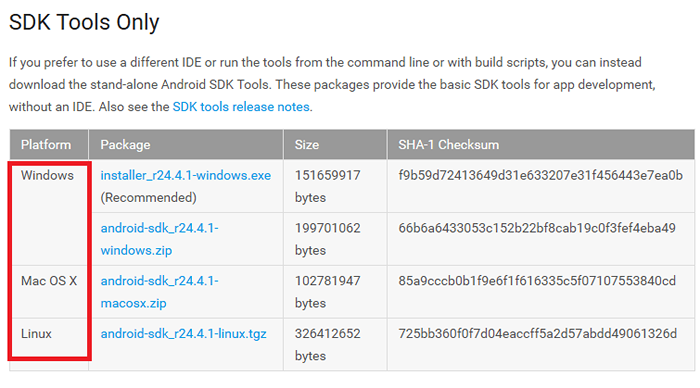
PASSO 2
Agora você precisa instalar pacotes para as ferramentas da plataforma Android SDK, como mostrado na captura de tela abaixo.

ETAPA 3
Conecte o telefone Android bloqueado ao seu PC ou laptop por meio de um cabo USB.
PASSO 4
Depois que o telefone aparecer no seu PC, abra a pasta onde você instalou as ferramentas Android SDK.Mova para o local como mostrado abaixo
C: \ >> Usuários >> Usuário >> AppData >> Local >> Android >> Android SDK >> Ferramentas da plataforma.

Etapa 5
Na janela que aparece, pressione a tecla Shift e junto com ela, clique com o botão direito em um espaço em branco. Escolha a opção Abrir janela de comando aqui.

Etapa 6
No prompt de comando que se abre, digite o seguinte comando que verifica se o seu dispositivo está conectado ou não.
Dispositivos ADB
A lista de dispositivos anexados com aparecer.Depois de encontrar seu dispositivo lá, digite o seguinte comando lá.
shell adbCD/dados/dados/com.Android.provedores.Configurações/bancos de dadosConfigurações SQLITE3.dBValor do conjunto do sistema de atualização = 0 where name = "Lock_pattern_autolock";Valor do conjunto do sistema de atualização = 0 onde o nome = "LockScreen.LockedOutpermanly ";.desistir
Se o comando acima não funcionar, digite o abaixo
ADB Shell RM/Dados/Sistema/Gesto.chave
Etapa 7
Reinicie seu telefone agora para encontrar o padrão desativado. É isso. E sim, também para sua surpresa, você descobre que nenhum dos seus dados foi perdido.
Espero que você tenha achado este artigo útil.
- « Adicione uma nova coluna para iniciar o menu no Windows 10
- Alterando a fonte padrão no Windows 10 ! Um guia rápido »

